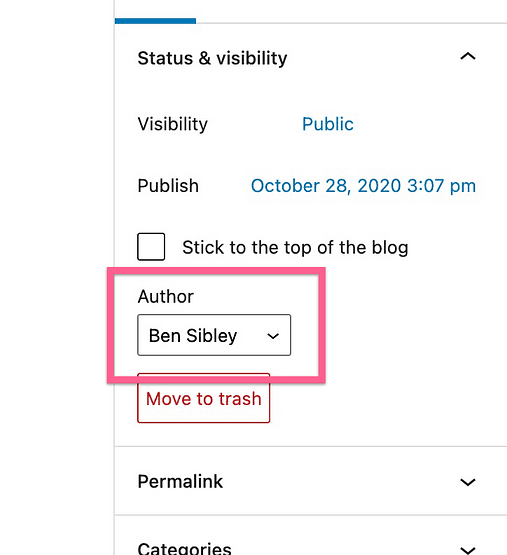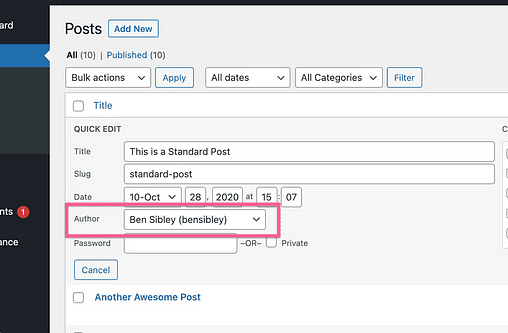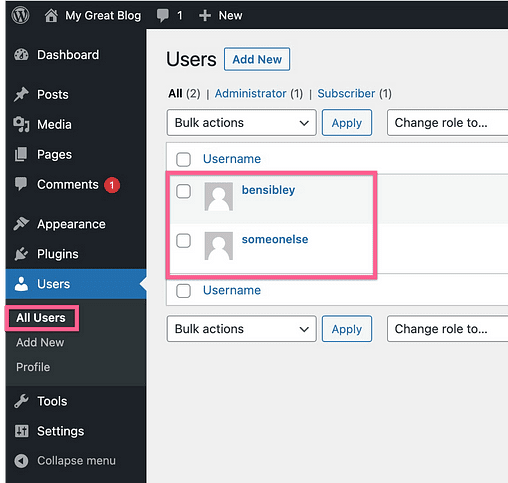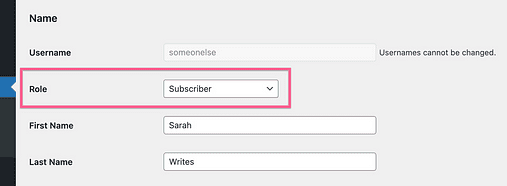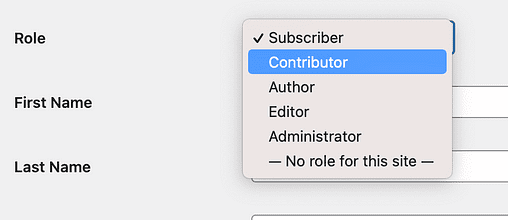So ändern Sie den Autor eines WordPress-Beitrags (es gibt einen Trick)
Sie können Post-Autoren mit nur zwei Klicks ändern.
Noch besser, es erfordert keine Installation neuer Plugins und funktioniert auf die gleiche Weise für Entwürfe und veröffentlichte Beiträge.
Die Option zum Ändern der Autoren kann jedoch auf Ihrer Website ausgeblendet sein.
In diesem Tutorial erfahren Sie, wie Sie Post-Autoren ändern und diese Option anzeigen lassen, wenn sie derzeit ausgeblendet ist.
Der erste Schritt besteht darin, den Post-Editor zu besuchen.
Dort sollten Sie die Option Autorauswahl im Bereich Status & Sichtbarkeit sehen.
Verwenden Sie das Dropdown-Menü, um einen neuen Autor auszuwählen und den Beitrag zu aktualisieren, um Ihre Änderungen zu speichern.
Sie können den Autor auch über die Schnellbearbeitungsoptionen im Posts-Menü ändern.
Sie können hier auch Posts in großen Mengen aktualisieren und den Autor für mehr als 20 Posts gleichzeitig ändern
Natürlich lesen Sie diesen Artikel möglicherweise zuerst, weil Ihre Website diese Optionen nicht anzeigt. So beheben Sie das.
So beheben Sie die fehlende Option
Wenn die Option Autorauswahl in Ihrem Post-Editor nicht angezeigt wird, liegt dies daran, dass Ihre Website nicht über zwei oder mehr Benutzer mit einer Mitwirkendenrolle oder höher verfügt.
Lass uns das aufschlüsseln.
Rufen Sie das Menü Benutzer auf und klicken Sie auf den Benutzer, dem Sie den Beitrag zuordnen möchten.
Scrollen Sie auf der Profilseite des Benutzers nach unten, bis Sie die Option Rolle im Abschnitt Name sehen.
Rollen werden verwendet, um Benutzern unterschiedliche Berechtigungen auf der Site zu erteilen. Die Standardrollen sind:
- Teilnehmer
- Mitwirkender
- Autor
- Administrator
Wenn Sie einen Benutzer nicht als Autor eines Beitrags zuweisen können, liegt dies wahrscheinlich daran, dass seine Rolle auf Abonnent festgelegt ist.
Abonnenten können sich bei Ihrer Site anmelden, aber das war es auch schon. Diese Rolle ist gut, wenn Sie eine Mitgliedschaftsseite oder private Inhalte haben und Sie möchten, dass sich Personen anmelden, um darauf zuzugreifen.
Die Rolle "Mitwirkender" ermöglicht dem Benutzer das Verfassen und Senden von Beiträgen, während die Rolle "Autor" erforderlich ist, um Inhalte auf der Site zu veröffentlichen. Mitwirkende und Autoren können nur an ihren eigenen Beiträgen arbeiten, während die Bearbeiterrolle es einem Benutzer ermöglicht, die Beiträge anderer zu bearbeiten und zu veröffentlichen. Administratoren sind die einzigen, die Plugins und Themes installieren können.
Weisen Sie diesem Benutzer die Rolle Mitwirkender oder höher zu, um ihn als Autor zu aktivieren, und klicken Sie unten auf der Seite auf die Schaltfläche Speichern.
Geben Sie niemandem die Administratorrolle, es sei denn, Sie vertrauen ihm vollständig.
Sobald Sie diese Änderung vorgenommen haben, wird die Option zur Auswahl eines neuen Autors sofort im Post-Editor angezeigt.
Stellen Sie sicher, dass Sie den Beitrag speichern, nachdem Sie den Autor geändert haben, und Sie können loslegen.
Einfache Autorenbearbeitung
Ich hoffe, Sie haben in diesem Tutorial ein paar neue Dinge über WordPress gelernt.
Wenn Sie gerne mehr über WordPress erfahren möchten, könnte Ihnen auch unser kostenloser E-Mail-Kurs gefallen
Probieren Sie den 7-tägigen WordPress Mastery E-Mail-Kurs aus
In dem 7-tägigen Kurs lernst du viel über Website-Performance, Design und Website-Monetarisierung. Am Ende sollten Sie eine schnellere, attraktivere und profitablere Website haben. Und es ist kostenlos! Warum also nicht ausprobieren?
Vielen Dank, dass Sie dieses Tutorial zum Ändern des Autors eines WordPress-Beitrags gelesen haben, und teilen Sie es bitte mit jemand anderem, wenn es Ihnen heute geholfen hat.